- トップページ
- デジタル教材
- プリント作成ソフト教材
- サポート・Q&A
- 数学 サポート・Q&A
- 「この環境ではStudyaid D.B.を起動することはできません」というメッセージが表示されて、Studyaid D.B.が起動できない。
「この環境ではStudyaid D.B.を起動することはできません」というメッセージが表示されて、Studyaid D.B.が起動できない。
Ver17以降をお使いの場合
お使いの商品のバージョンでは発生しない現象であると思われます。
類似した現象でお困りの場合は、弊社までお問い合わせください。
Ver16以前をお使いの場合
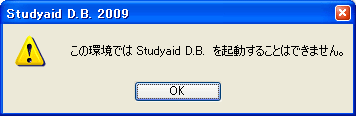
上記のメッセージが表示されてStudyaid D.B.が起動できない場合、Studyaid D.B.のインストール環境が正しくない状況になっていると考えられます。直前に行っていた操作によって、原因および対処法が異なってきます。直前の操作に応じた対処法をご覧ください。
状況が改善されない場合は、弊社までお問い合わせください。
お問い合わせ
A. Studyaid D.B.のインストール時に上記メッセージが表示された場合
- インストールの前後によく見られるケースとその対処法をご覧ください。
B. 弊社HPよりダウンロードしたStudyaid D.B.アップデート版システムのインストール後に上記メッセージが表示された場合
C. それ以外の場合
- その他のケースとその対処法をご覧ください。
A.インストールの前後によく見られるケースとその対処法
ケース1 CD-ROMにある実行ファイル(stdb.exe)を起動している
<対処法>
Studyaid D.B.はCD-ROMから直接実行することはできません。Studyaid D.B.のインストールを実行してください。
ケース2 CD-ROMの内容を丸ごとコピーした環境で起動している
<対処法>
CD-ROMの内容を丸ごとコピーしてもStudyaid D.B.はご使用になれません。 Studyaid D.B.のインストールを実行してください。
ケース3 Program Files内にインストールしている
<対処法>
Windows Vista® 以降のOSに搭載されている、ファイルの仮想化という機能の影響により、以下の条件を満たす場合、「この環境では…」というメッセージが表示され、Studyaid D.B.の起動ができなくなる可能性があります。
- Windows Vista® 以降のOSを使っている。
- バージョンアップでのインストールをした。
- Studyaid D.B.のインストール先フォルダがProgram Files内である。
Studyaid D.B.がインストールされているフォルダがわからない場合
この場合、誠に恐れ入りますが一旦Studyaid D.B.をアンインストールしたのち、Program Files、 Program Data、 Windows 以外の場所にインストールし直してください。
この現象については、現在改善に向けて調査中です。
ケース4 インストールが正しく完了していない
<対処法>
上記のどのパターンにも当てはまらず、なお「この環境では・・・」というメッセージが表示される場合、Studyaid D.B.のインストールそのものが正しく完了していない可能性があります。一旦アンインストールしたのち、インストールし直してください。
B.アップデート版システムのインストール後によく見られるケースとその対処法
ケース1 実行ファイル(stdb.exe)単体の環境で起動している
<対処法>
Studyaid D.B.を起動する環境に実行ファイルのみが存在し、他に必要なファイルがない場合には、Studyaid D.B.を起動することができません。
アップデート版システムをダウンロードし、実行ファイルの解凍をする際、解凍先を正しく指定していない可能性があります(正しくは、Studyaid D.B.の実行環境に解凍します)。正しくアップデート作業を完了してください。
- Studyaid D.B.アップデート版システムをインストールする
ケース2 Studyaid D.B.実行環境と異なるバージョンの実行ファイル(stdb.exe)を起動している
<対処法>
Studyaid D.B.実行環境に、異なるバージョンのアップデート版システムを適用された可能性が考えられます。
例)Ver12の商品をお持ちの場合
Ver13.xx(xxにはマイナーバージョンの数字が入ります)など、異なるシステムバージョンのアップデート版システムを適用いただくことは出来ません。
必ずVer12.xxのアップデート版システムを適用ください。
下記の手順に従って正しいアップデート版システムをインストールし直してください。
C.その他のケースとその対処法
ケース1 Studyaid D.B.実行環境フォルダを手動でコピーした環境で起動しようとしている
<対処法>
Studyaid D.B.はインストール時と違う環境での起動(実行環境フォルダを手動でコピーし、別コンピュータのStudyaid D.B.の環境に移動させるなど)はできません。Studyaid D.B.をインストールした本来の環境でお使いください。
ケース2 Studyaid D.B.実行環境の一部のデータファイルが破損している
<対処法>
上記のケースにあてはまらず、なお「この環境では・・・」というメッセージが表示される場合、Studyaid D.B.実行環境の一部のデータファイルが破損している可能性があります。一旦アンインストールしたのち、インストールし直してください。
© 2020 Suken Shuppan.


